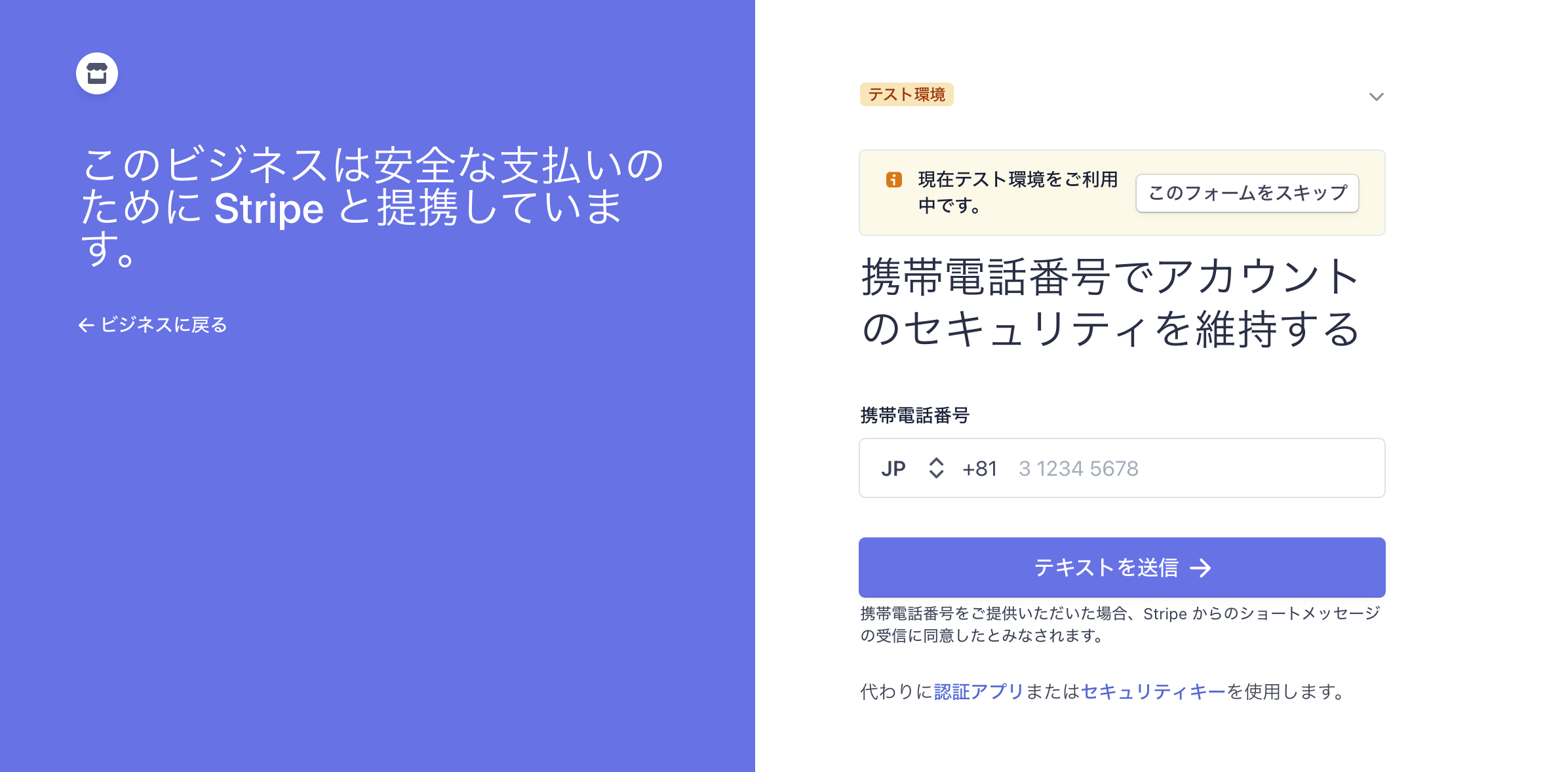【Bubble】StripeConnect導入方法について
概要
StripeConnectは、プラットフォームとなるサービスを開発したい際に便利な決済サービスです。プラットフォーム運営者がプラットフォーム利用する販売者(ショップなどの運営者)に代わって、顧客(ショップなど商品を購入するユーザー)に請求し、プラットフォーム利用する販売者(ショップなどの運営者)に振り込むなどの支払いルーティンを管理することができます。
例えば、プラットフォーム(楽天、Amazonなど)、顧客(ショップなど商品を購入するユーザー)、販売者(ショップなどの運営者)の間で、支払いをルーティング(請求して支払いを受け取り、販売者に支払う)する必要がある場合、StripeConnectを利用することでプラットフォームに決済機能を最短かつ簡単に実装できます。月額会員制サービスなど、様々なビジネスで応用できます。
StripeConnectを導入するには、StripeアカウントやBubbleにStripeプラグインをインストールしておく必要があります。 Stripeの設定やStripe アカウントの作成、プラグインの導入方法については以下を参考にしてください。
StripeConnectとの連携
1.StripeConnectアカウントプラン
Standard
Standardは通常のアカウントプランです。もっとも簡単にStripeConnectを利用できます。プラットフォーム側は、販売者(ショップ等の運営者)が作成したStripeアカウントと自社サービスを接続することにより、StripeConnectの各種機能を顧客(ショップ等で商品を購入するユーザー)に提供することができます。無料で利用でき開発工数を抑えるメリットがありますが、売り手(ショップなどの運営者)はプラットフォームを利用する為に、Stripeアカウントを作成する必要があるデメリットもあります。
Express
Expressは有料のアカウントプランです。プラットフォーム側で支払いについてカスタマイズできます。プラットフォームで入金スケジュールを管理し資金の流れを制御できます。アカウントの登録フローやダッシュボードをプラットホーム上で実装できます。デザインもカスタマイズできますが、Stripeのフォーマットを使用する為、販売者(ショップ等の運営者)は、UI/UXが制限されます。
Custom
Customも有料のアカウントプランです。決済や本人確認、売上管理など、Stripeで実装する機能をプラットフォーム側が全てカスタマイズできます。UI/UXや決済機能も全てプラットフォーム側で開発できるので、より理想に近いサービスを開発できます。
2.StripeConnectの設定
クライアントIDを設定する
Stripe管理画面のConnect設定から取得できます。
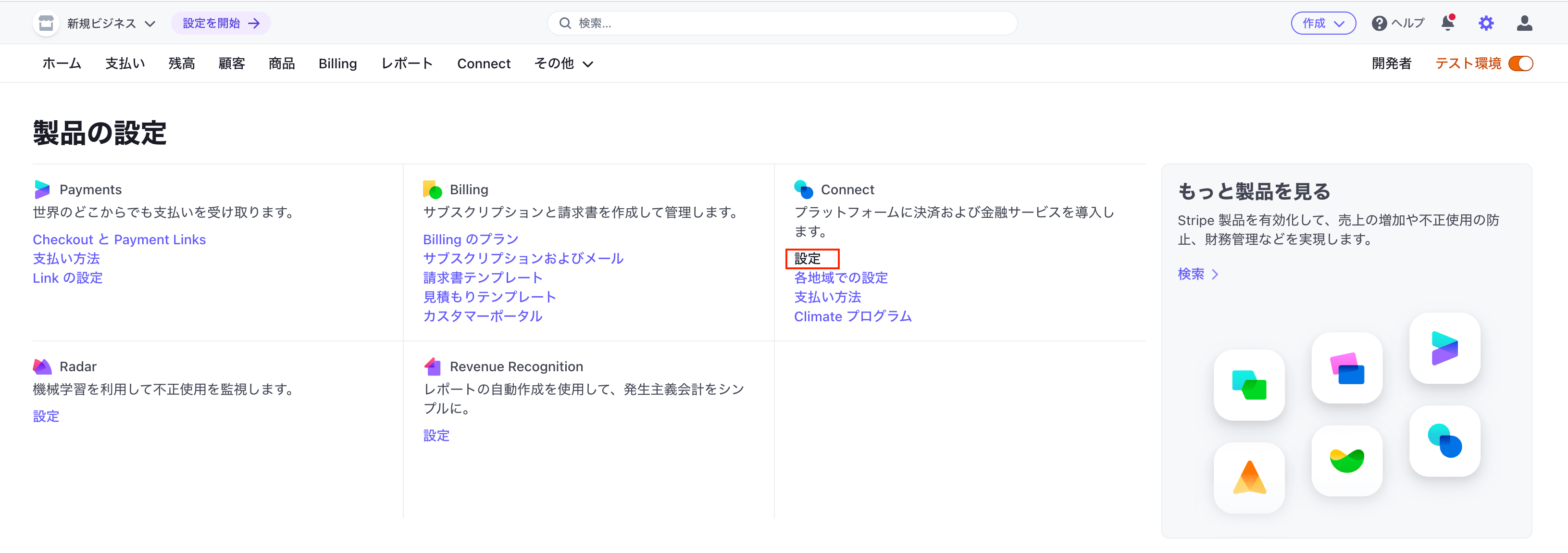
組み込み項目からクライアントIDをコピーします。
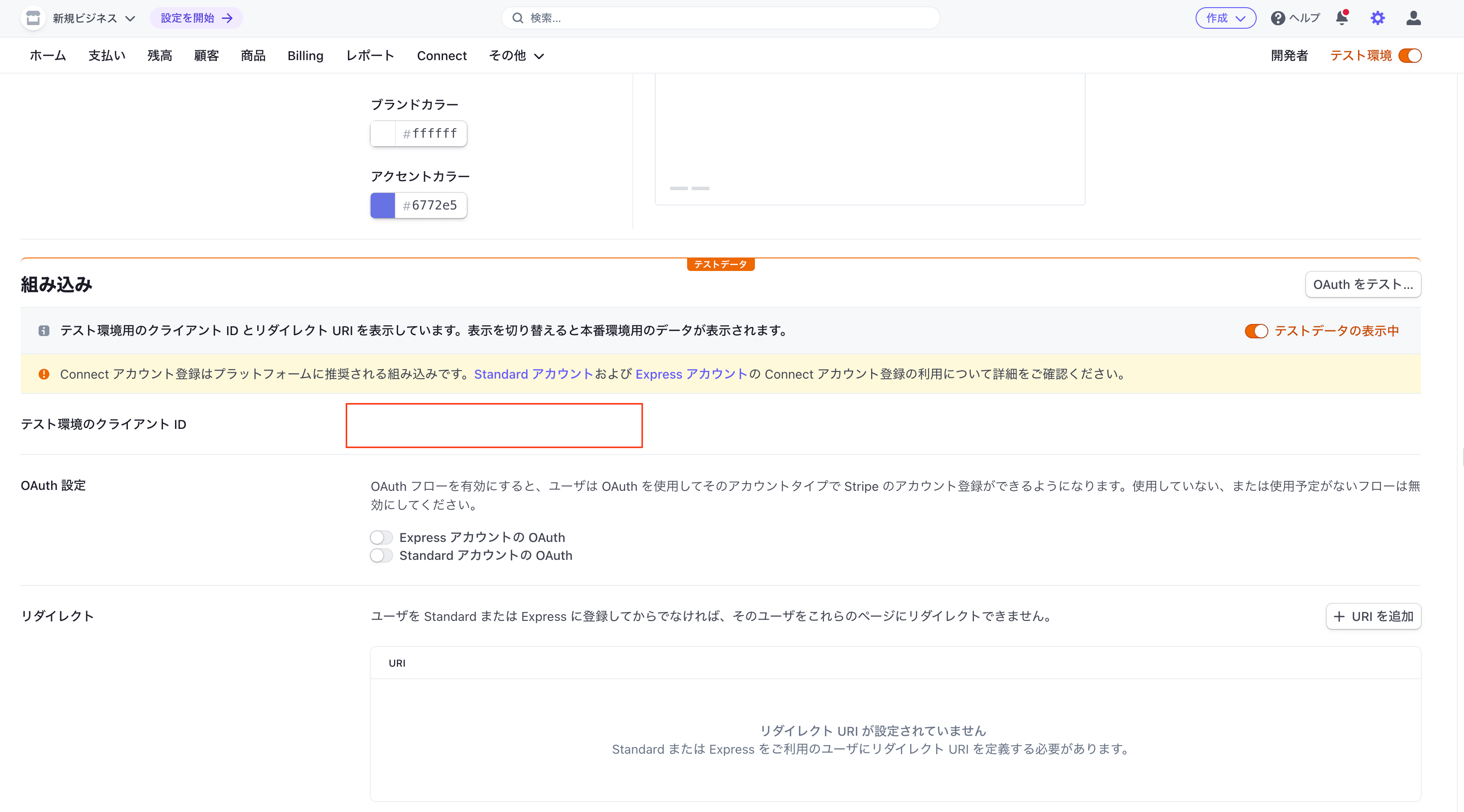
BubbleのSripeプラグインページに設定します。
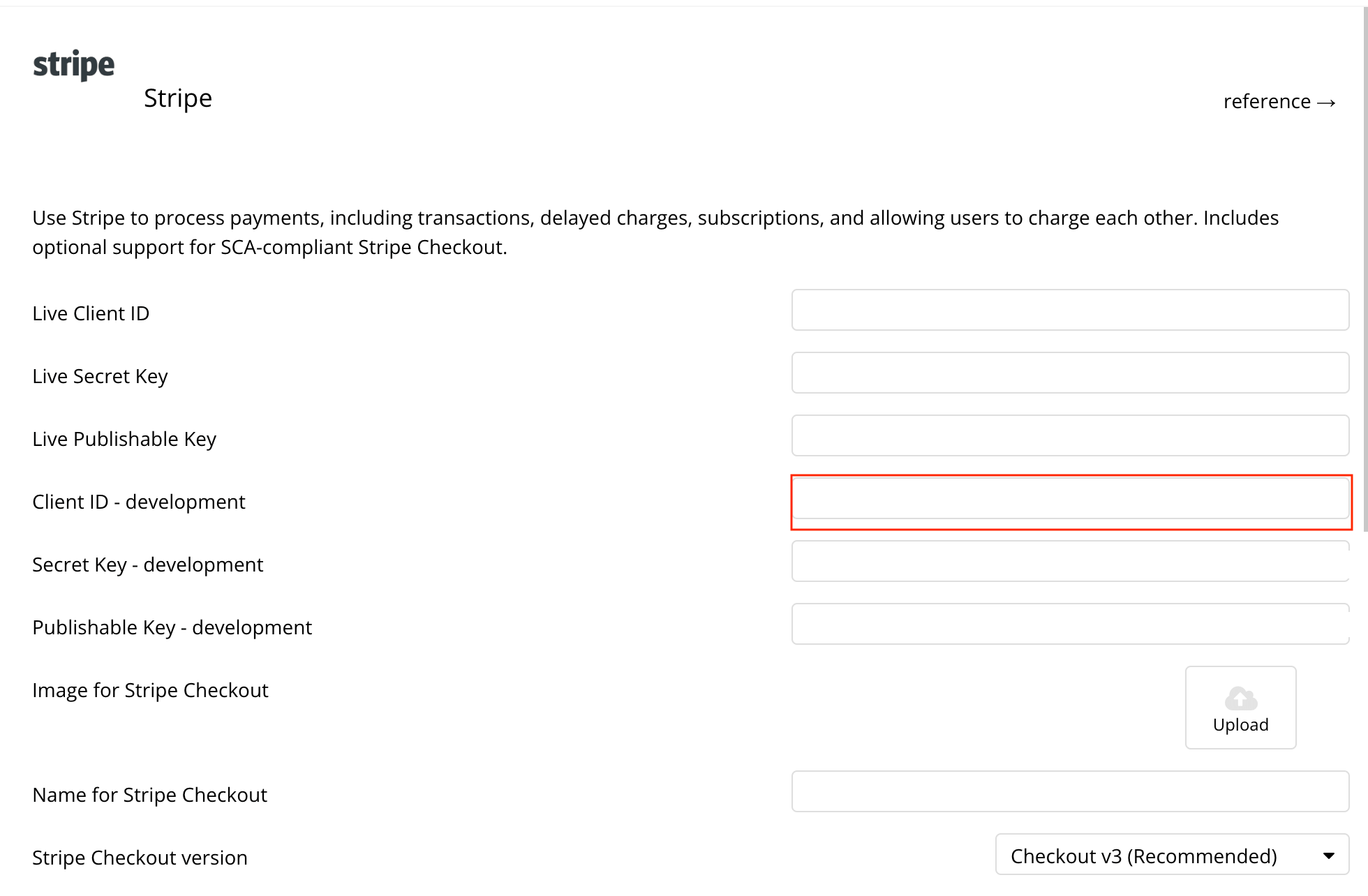
リダイレクトURLを追加する
引き続きリダイレクト URI を追加できます。BubbleのリダイレクURLとして以下を追加します。**https://bubble.io/poststripeauth**
(独自ドメイン環境の場合はhttps://d##.bubble.io/poststripeauth で設定します)
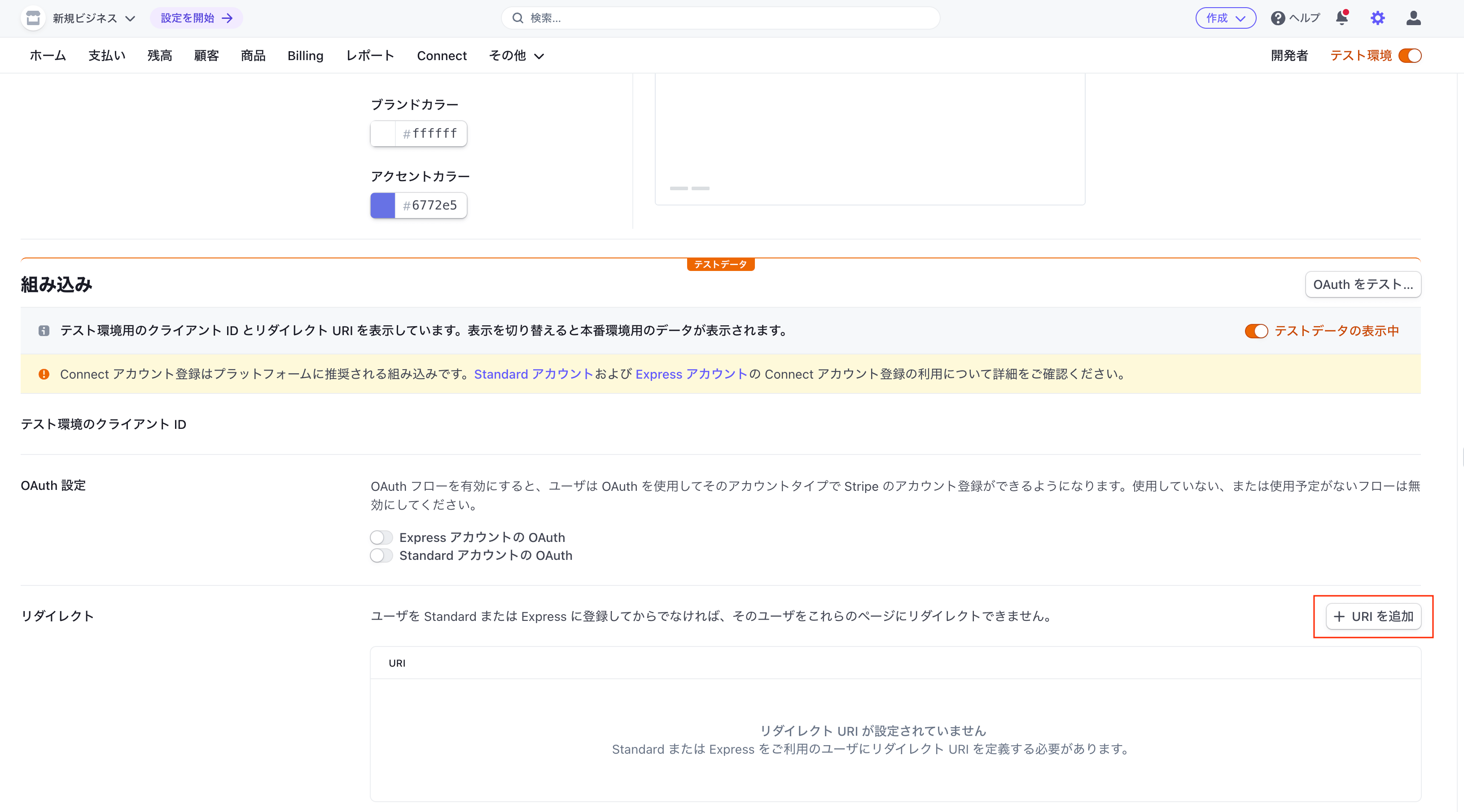
BubbleにStripeConnectを導入する
販売者(ショップなどの運営者)の認証フローを実装する
例えば、販売者登録ページにて「登録する」ボタンを押下したら、支払い先の銀行口座等の情報を登録させたい場合、「登録する」ボタンのワークフローを設定することで実装できます。
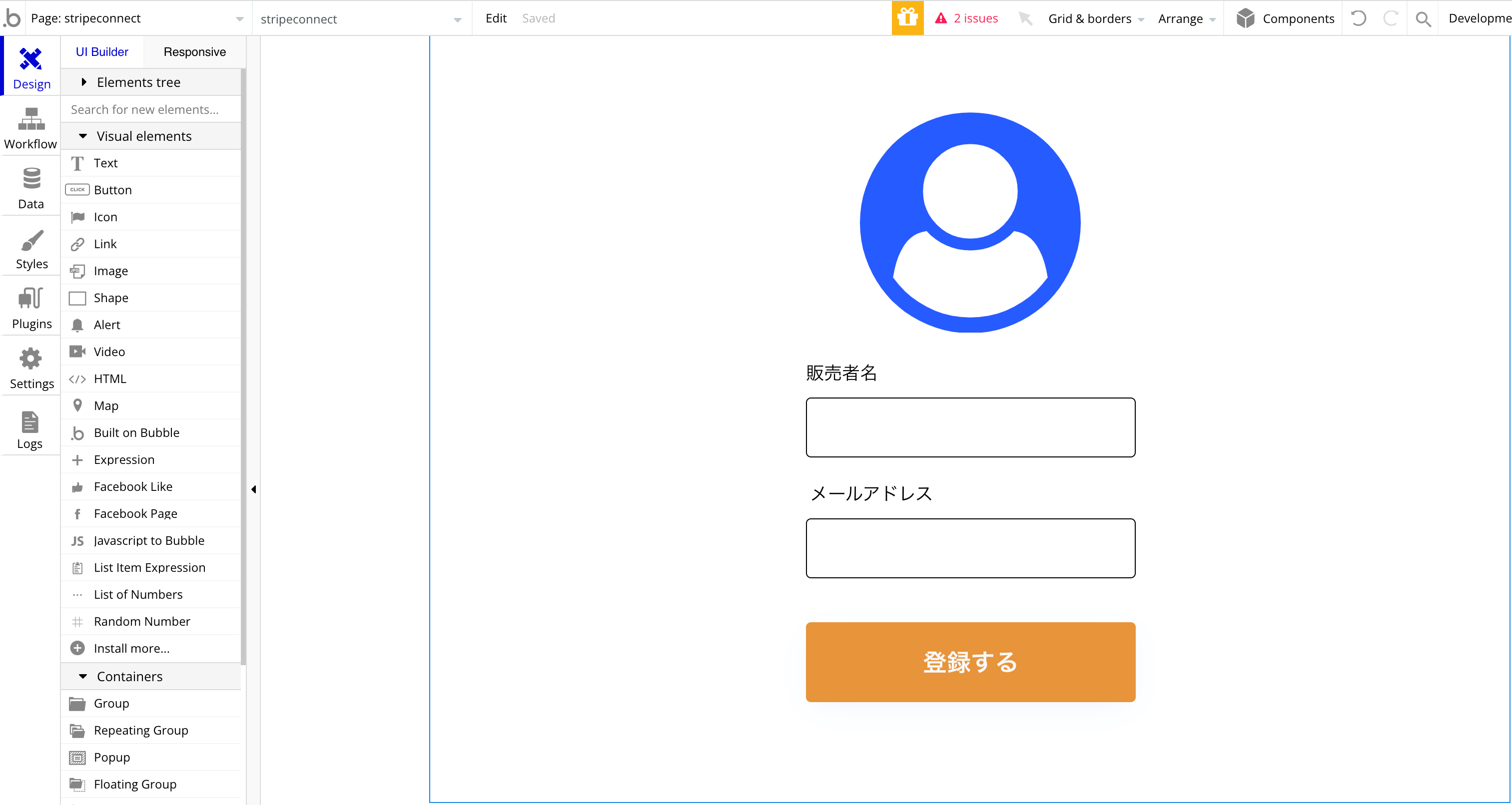
Stripeプラグインをインストールすると、「Payment」というワークフローが追加されます。その中の「Register the user as a seller」アクションを選択して、販売者情報を登録します。ここでは「email」と「name」を登録しています。
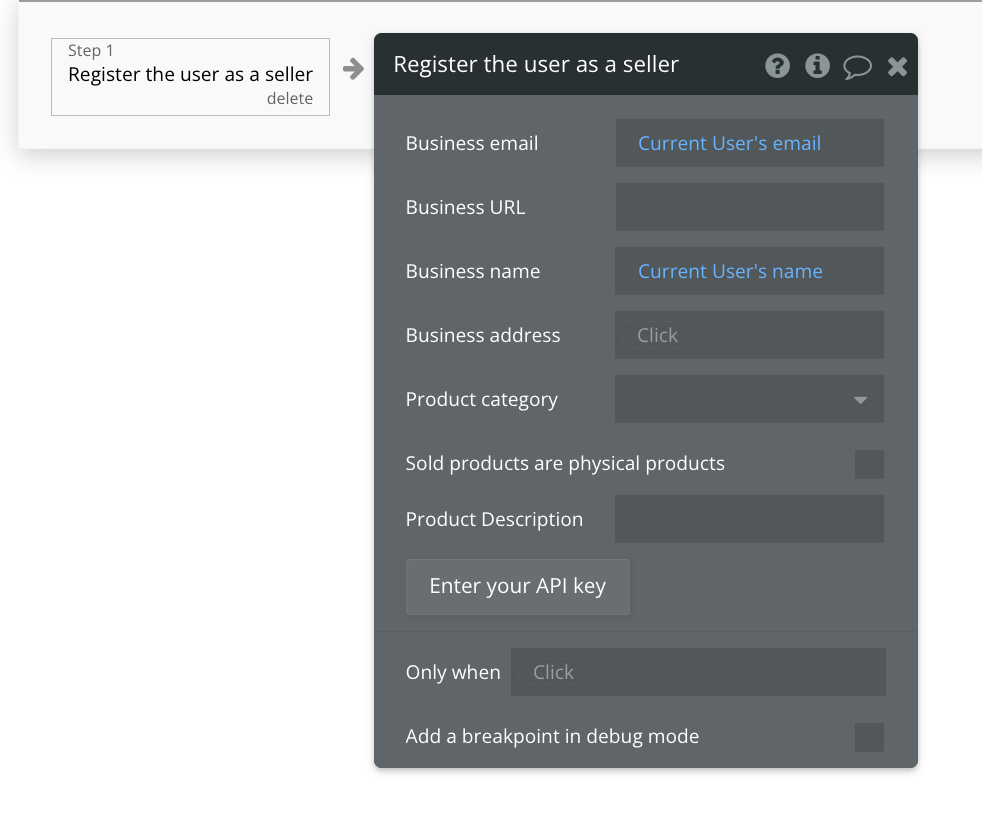
ワークフロー実行後、Stripe Connectにアクセスし、販売者がアプリケーションを利用するための許可を取得するフォームに遷移して、Stripe Connectに販売者として登録できます。